Excel에서 SSN에 빠르게 대시를 추가하는 방법은 무엇입니까?
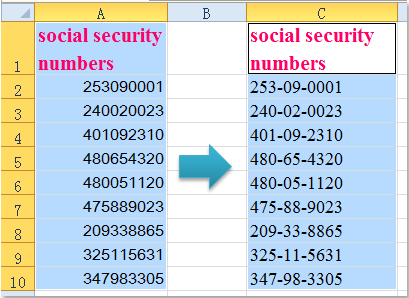
수식을 사용하여 SSN에 대시 추가
셀 서식 기능을 사용하여 SSN에 대시 추가
Kutools for Excel을 사용하여 SSN에 대시 추가
수식을 사용하여 SSN에 대시 추가
사회 보장 번호에 대시를 추가하려면 다음 수식들이 도움이 될 것입니다. 아래와 같이 진행하세요:
1. 숫자 옆의 빈 셀에 다음 두 수식 중 하나를 입력하세요:
- =TEXT(A2,"???-??-????")
- =LEFT(A2,3)&"-"&MID(A2,4,2)&"-"&RIGHT(A2,4)
(A2는 대시를 추가하고자 하는 번호가 있는 셀입니다. 필요에 따라 변경할 수 있습니다.)
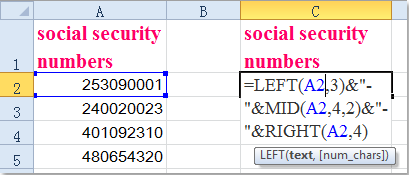
2. 그런 다음 채우기 핸들을 원하는 범위까지 드래그하면 사회 보장 번호에 대시가 삽입됩니다. 스크린샷 참고:
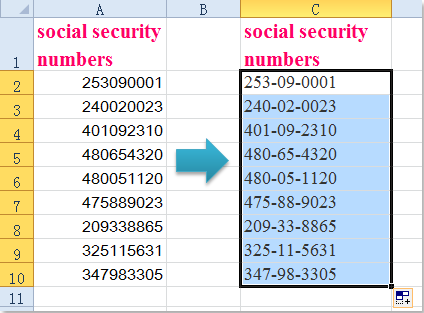

Kutools AI로 엑셀의 마법을 풀다
- 스마트 실행: 셀 작업 수행, 데이터 분석 및 차트 생성 - 간단한 명령어로 모든 것을 처리합니다.
- 사용자 정의 수식: 작업을 간소화하기 위한 맞춤형 수식을 생성합니다.
- VBA 코딩: 손쉽게 VBA 코드를 작성하고 실행합니다.
- 수식 해석: 복잡한 수식도 쉽게 이해할 수 있습니다.
- 텍스트 번역: 스프레드시트 내 언어 장벽을 허물어 보세요.
셀 서식 기능을 사용하여 SSN에 대시 추가
Excel에서 셀 서식 기능도 이 문제를 해결하는 데 도움이 될 수 있습니다.
1. 대시를 추가하려는 사회 보장 번호가 포함된 셀을 선택합니다.
2. 마우스 오른쪽 버튼을 클릭하고 컨텍스트 메뉴에서 셀 서식을 선택합니다. 스크린샷 참고:
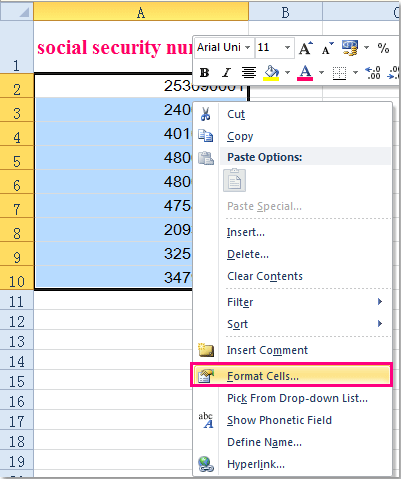
3. 셀 서식 대화 상자에서 숫자 탭 아래에서 범주 창에서 특수를 클릭한 다음 유형 목록 상자에서 사회 보장 번호를 클릭합니다.

4. 확인을 클릭하여 대화 상자를 닫으면 원래 셀 범위에 즉시 대시가 추가됩니다.
Kutools for Excel을 사용하여 SSN에 대시 추가
사실, Kutools for Excel이 있다면 텍스트 추가 기능을 적용하여 SSN에 빠르게 대시를 추가할 수 있습니다.
Kutools for Excel을 무료로 설치 한 후, 아래 단계를 따르세요:
1. SSN 셀을 선택하고 Kutools > 텍스트 > 텍스트 추가를 클릭합니다. 스크린샷 참고:
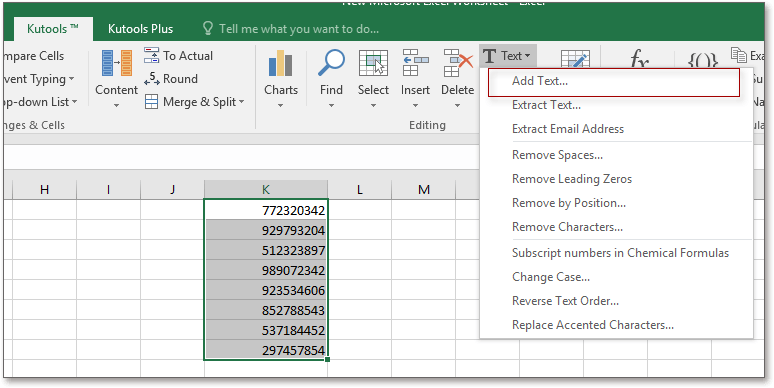
2. 텍스트 추가 대화 상자에서 대시(-)를 텍스트 아래의 텍스트 상자에 입력하고 지정 옵션을 체크한 다음 대시를 추가할 위치를 텍스트 상자에 입력합니다. 여러 위치에 대시를 추가해야 하는 경우 쉼표로 구분합니다. 스크린샷 참고:
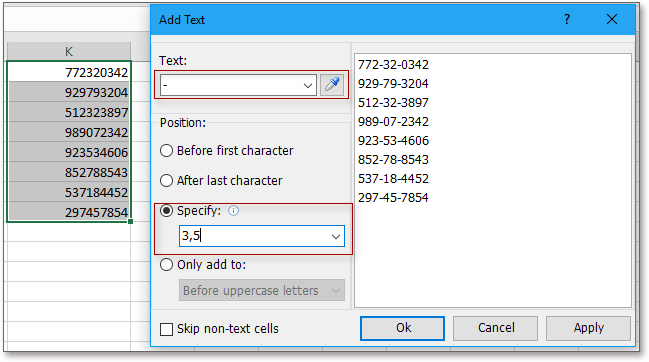
3. 클릭 확인 또는 적용모든 SSN 셀에 특정 위치에 대시가 추가됩니다.
SSN/전화번호에 대시 추가
이 특정 문자 삭제 도구는 효율성을 90%나 높여주어 삶을 즐길 시간을 많이 남겨줍니다. ▲ 수식을 수정하고 암기하는 것에 작별을 고하세요. 두뇌를 완전히 쉬게 해줍니다. ▲ 이 도구 외에도, Kutools for Excel에는 (30개 이상의 텍스트 편집 도구 포함) 228개의 고급 도구가 있어 80% 엑셀 문제를 해결할 수 있습니다. ▲ 5분 안에 엑셀 전문가가 되어 사람들의 인정과 승진을 받으세요. ▲ 110,000명 이상의 효율적인 사람들과 300개 이상의 세계적으로 유명한 기업들이 선택한 제품입니다. |
관련 기사:
Excel에서 여러 전화번호에 빠르게 대시를 추가하는 방법은 무엇입니까?
최고의 오피스 생산성 도구
| 🤖 | Kutools AI 도우미: 데이터 분석에 혁신을 가져옵니다. 방법: 지능형 실행 | 코드 생성 | 사용자 정의 수식 생성 | 데이터 분석 및 차트 생성 | Kutools Functions 호출… |
| 인기 기능: 중복 찾기, 강조 또는 중복 표시 | 빈 행 삭제 | 데이터 손실 없이 열 또는 셀 병합 | 반올림(수식 없이) ... | |
| 슈퍼 LOOKUP: 다중 조건 VLOOKUP | 다중 값 VLOOKUP | 다중 시트 조회 | 퍼지 매치 .... | |
| 고급 드롭다운 목록: 드롭다운 목록 빠르게 생성 | 종속 드롭다운 목록 | 다중 선택 드롭다운 목록 .... | |
| 열 관리자: 지정한 수의 열 추가 | 열 이동 | 숨겨진 열의 표시 상태 전환 | 범위 및 열 비교 ... | |
| 추천 기능: 그리드 포커스 | 디자인 보기 | 향상된 수식 표시줄 | 통합 문서 & 시트 관리자 | 자동 텍스트 라이브러리 | 날짜 선택기 | 데이터 병합 | 셀 암호화/해독 | 목록으로 이메일 보내기 | 슈퍼 필터 | 특수 필터(굵게/이탤릭/취소선 필터 등) ... | |
| 15대 주요 도구 세트: 12 가지 텍스트 도구(텍스트 추가, 특정 문자 삭제, ...) | 50+ 종류의 차트(간트 차트, ...) | 40+ 실용적 수식(생일을 기반으로 나이 계산, ...) | 19 가지 삽입 도구(QR 코드 삽입, 경로에서 그림 삽입, ...) | 12 가지 변환 도구(단어로 변환하기, 통화 변환, ...) | 7 가지 병합 & 분할 도구(고급 행 병합, 셀 분할, ...) | ... 등 다양 |
Kutools for Excel과 함께 엑셀 능력을 한 단계 끌어 올리고, 이전에 없던 효율성을 경험하세요. Kutools for Excel은300개 이상의 고급 기능으로 생산성을 높이고 저장 시간을 단축합니다. 가장 필요한 기능을 바로 확인하려면 여기를 클릭하세요...
Office Tab은 Office에 탭 인터페이스를 제공하여 작업을 더욱 간편하게 만듭니다
- Word, Excel, PowerPoint에서 탭 편집 및 읽기를 활성화합니다.
- 새 창 대신 같은 창의 새로운 탭에서 여러 파일을 열고 생성할 수 있습니다.
- 생산성이50% 증가하며, 매일 수백 번의 마우스 클릭을 줄여줍니다!
모든 Kutools 추가 기능. 한 번에 설치
Kutools for Office 제품군은 Excel, Word, Outlook, PowerPoint용 추가 기능과 Office Tab Pro를 한 번에 제공하여 Office 앱을 활용하는 팀에 최적입니다.
- 올인원 제품군 — Excel, Word, Outlook, PowerPoint 추가 기능 + Office Tab Pro
- 설치 한 번, 라이선스 한 번 — 몇 분 만에 손쉽게 설정(MSI 지원)
- 함께 사용할 때 더욱 효율적 — Office 앱 간 생산성 향상
- 30일 모든 기능 사용 가능 — 회원가입/카드 불필요
- 최고의 가성비 — 개별 추가 기능 구매 대비 절약